Cara menyembunyikan segmen raster
Saya sudah berusaha menjelaskan hal ini kepada teknisi yang tidak terlalu informatif selama setengah jam, tapi seperti yang saya suka, saya menulis prosedur di sini dan kami mensistematisasi konsultan gratis.
Kasusnya
Anda memiliki gambar latar belakang, tetapi Anda ingin menyembunyikan sebagian untuk tujuan pencetakan dan presentasi. Microstation V8.5 tersedia
Pilihannya
Sebelum saya berbicara tentang bagaimana melakukan sesuatu ini dengan Descartes, tetapi untuk tujuan menggabungkan beberapa raster dan menyimpannya sebagai gambar baru. Dalam hal ini, ini tidak persis seperti yang dibutuhkan karena ini hanya untuk tujuan tampilan, ini tidak dimaksudkan untuk memotong gambar.
Jadi pilihannya adalah melakukannya dengan menggunakan klip raster.
Solusinya
Di pengelola Raster, Anda memilih gambar yang ingin Anda sembunyikan dan "Edit / Klip"
Lalu ada jendela kecil bertanya:
... Anda ingin klip, Anda dapat memberitahu saya dari itu ???, maka Anda harus memilih metode memotong dan mode.

1. Dengan menggunakan elemen
Anda dapat menggambar objek, yang merupakan gambar tertutup seperti poligon. Jadi kami memilih opsi Elemen, dan kemudian Clip Boundary; inilah hasilnya.
Setelah Anda memilih jenis objek (metode) yang disembunyikan, Anda menentukan apakah Anda ingin menyembunyikan bagian dalam, atau batasnya. Untuk ini ada dua opsi:
- Clip Mask, menyembunyikan apa yang ada di dalamnya
- Clip Boundary, sembunyikan bagian luarnya

2. Melalui tabel
Dalam hal ini, dimungkinkan untuk membuat kotak tanpa harus memiliki objek, untuk melakukan ini pilih "Block" dan tandai kotak dengan mouse. Kemudian klik baru untuk melihat hasilnya.
3. Dengan menggunakan pagar
Jika ada pagar, dapat memiliki sifat "banjir" dan dapat praktis untuk gambar kompleks atau batas yang bukan bentuk tertutup. Pertama, pagar harus dibuat, sehingga bisa dipilih dari opsi "Metode".
Gambar berikut menunjukkan berbagai klip yang dibuat, yang merah dengan metode "Elemen", yang disilang dengan "Pagar", yang lain dengan "Blok". Dan semua orang bisa hidup bersama, gambarnya sama.

Pagar ini sangat praktis, karena pada versi Microstation XM atau V8i pagar bisa diselamatkan seolah model.
Ada juga opsi "modifikasi klip" yang memungkinkan Anda untuk mengedit simpul, seperti yang telah saya lakukan dengan salah satu kotak. Untuk menghapus salah satu klip, gunakan "edit / unclip" dan Anda dapat memilih satu per satu atau semua batasan.
Selangkah demi selangkah
Ringkasan prosedur untuk non-teknologi; Dalam kasus ini, ada gambar yang diunduh dari Google Earth, dan Anda ingin memotongnya dengan peta 1: 10,000

1. Panggil raster
2. Sentuh itu di manajer raster
3. Edit / Klip
4. Pilih Metode "Blokir"
5. Pilih Mode "Batas Klip"
6. Buat kotak dengan mouse: Untuk mengaktifkan snap ditekan ctrl + shift
7. Klik di layar.

Untuk fakta itu kuadran ini Ini bukan persegi panjang, Anda dapat memilih "edit / ubah klip" dan ujungnya dibuat ke sudut yang sesuai, selalu dengan jentikan yang diaktifkan oleh ctrl + shift
Cunt
Man, saya harap bahkan jika itu penyegaran mereka akan jatuh saat mereka datang ke sini ... karena ini ada di readme.




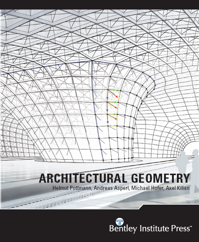


Besar, jangan pernah mati, sesuatu yang lebih sipil 3d jangan lupakan. terima kasih
lol
Bukan hanya minuman yang serius, tapi juga makan siang yang enak.
Saya membayangkan bagaimana membutuhkan waktu untuk melakukan instruksi ini….